Win10显示器无法全屏显示,界面四周有黑框怎么办
- 浏览: 0
- |
- 更新:
近期有小伙伴反映在使用Win10电脑的过程中出现了显示器无法全屏显示,界面四周有黑框的情况,这是怎么回事,遇到这种问题应该怎么解决呢,下面小编就给大家详细介绍一下Win10显示器无法全屏显示,界面四周有黑框的解决方法,有需要的小伙伴快来看看吧。
Win10显示器无法全屏显示,界面四周有黑框的解决方法:
1、"win+R"快捷键开启运行,输入"regedit",点击确定打开。
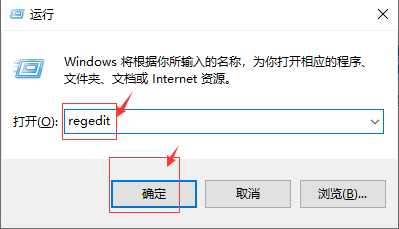
2、进入注册表编辑器,定位到"HKEY_CURRENT_USER/SOFTWARE/BLIZZARD ENTERTAIMENT/WARCRAFTIII/Video"该路径下。
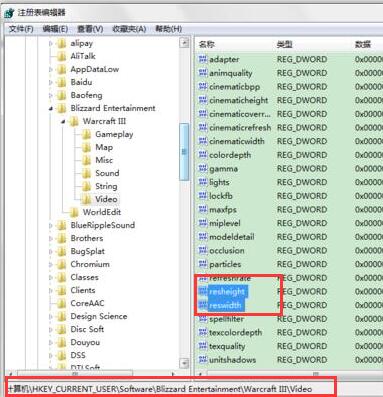
3、找到右侧中的"resheight"文件和"reswidth"文件,双击打开"resheight"文件(屏幕高度),在窗口中将"数值数据"改为"768",在"reswidth"文件(屏幕宽度)窗口中将"数值数据"改为"1366",点击确定保存。
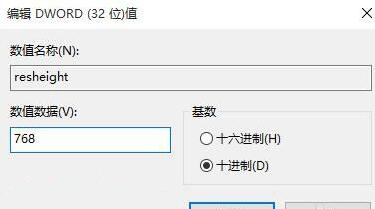
4、然后右击桌面空比出,选择"显示设置"选项打开。
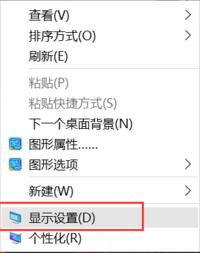
5、最后在新界面中选择"高级显示设置",找到"分辨率"将其改为"1366 x 768",点击应用按钮即可。
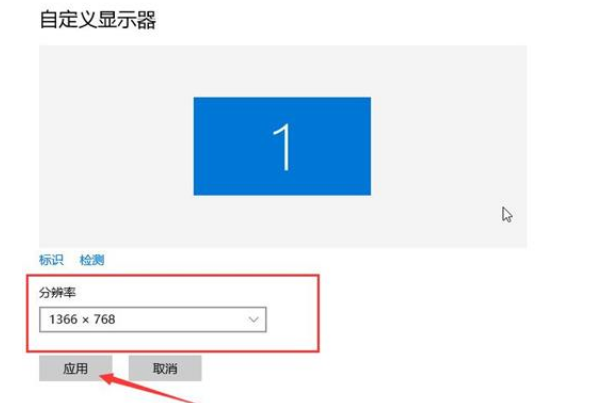
热门教程
- 1 win7 32位安装版
- 2 win7纯净版镜像64位
- 3 win7纯净版镜像32位
- 4 win7纯净版系统镜像iso
- 5 win7纯净版系统镜像32位
- 6 win7纯净版系统镜像64位
- 7 win7纯净版系统镜像
- 8 深度win7系统镜像
- 9 深度win7系统32位
- 10 深度win7系统64位


